Mengambil data, tunggu beberapa detik kesalahan di Microsoft Excel Online Fix
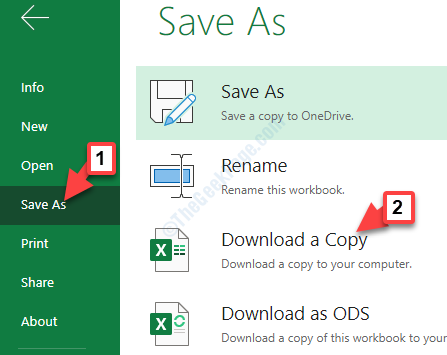
- 3955
- 325
- Dwayne Hackett
Jika Anda menggunakan aplikasi web Microsoft Excel, kemungkinan Anda dapat menemukan kesalahan MS Excel, “Mengambil data. Tunggu beberapa detik dan coba potong atau salin lagi“, Saat mencoba memotong atau menyalin data dari lembar Excel dan memindahkannya ke komputer Anda. Anda dapat melihat kesalahan ini khususnya di dalam aplikasi dan bukan data aktual yang disalin.
Anda juga dapat mengalami kesalahan ini saat Anda mencoba menyalin dan memindahkan data dari versi online Excel ke versi desktopnya. Kesalahan ini tampaknya mempengaruhi pengguna sejak bertahun -tahun, tetapi Microsoft belum muncul dengan perbaikan panas. Namun, untungnya, kami telah menemukan beberapa solusi untuk Anda. Mari kita lihat bagaimana memperbaiki masalah ini.
Daftar isi
- Metode 1: Dengan mengunduh dan meluncurkan file Excel di MS Office
- Metode 2: Dengan tidak memilih dan memilih kembali data
- Metode 3: Dengan mengubah browser web
Metode 1: Dengan mengunduh dan meluncurkan file Excel di MS Office
Langkah 1: Buka Excel Online file yang ingin Anda unduh dan pergi ke itu Mengajukan Tab di kiri atas.
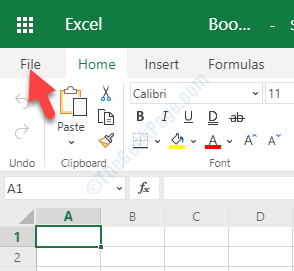
Langkah 2: Dari Mengajukan Menu, pilih Simpan sebagai di kiri. Sekarang, pergi ke sisi kanan panel dan pilih Unduh salinannya.
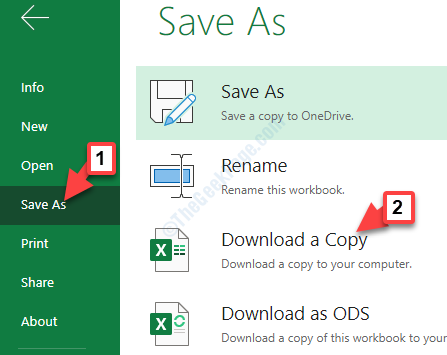
Setelah Anda berhasil mengunduh file Excel yang diinginkan, Anda dapat membukanya dengan edisi desktop Excel. Anda sekarang dapat, menyalin atau menempelkan data tanpa melihat pesan kesalahan.
Bagaimana jika Anda tidak memiliki versi Offline MS Office?
Untuk metode di atas, Anda harus menginstal Microsoft Office di komputer Anda. Namun, jika Anda tidak memiliki versi MS Office Offline, Anda dapat mengikuti langkah -langkah di bawah ini sebagai alternatif:
Langkah 1: Di smartphone Android Anda, buka Google Play Store.
Langkah 2: Cari Microsoft Excel dan tekan Install tombol. Ini akan mengunduh dan menginstal aplikasi Excel di ponsel cerdas Anda.
Langkah 3: Sekarang Anda telah menginstal aplikasi, transfer file Excel yang diunduh ke ponsel cerdas Anda dan buka dengan aplikasi Excel yang baru saja diinstal.
Anda sekarang dapat mengedit lembar excel tanpa menghadapi kesalahan apa pun.
Tapi, jika Anda masih menghadapi masalah ini, ikuti metode ke -2.
Metode 2: Dengan tidak memilih dan memilih kembali data
Langkah 1: Buka file Excel di aplikasi web Excel dan buka pemilihan data yang Anda coba salin atau tempel.
Setelah, Anda tidak terpilih semua data yang dipilih, tunggu beberapa waktu.
Langkah 2: Sekarang, pilih data lagi yang ingin Anda salin dan periksa dengan menempelkannya lagi di aplikasi eksternal.
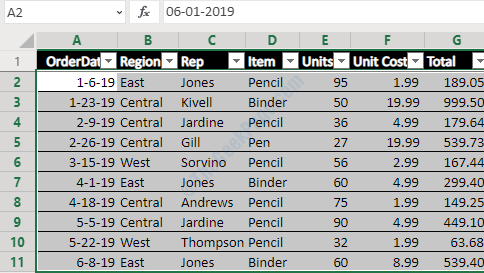
Setelah file Excel menyelesaikan proses sinkronisasi, Anda dapat menempelkan data yang disalin dengan mudah, tanpa menghadapi kesalahan.
Bersabarlah, karena mungkin membutuhkan beberapa upaya untuk menyelesaikannya, berhasil.
Namun, jika Anda melihat kesalahan ini lagi (kemungkinan besar Anda akan melakukannya, karena ini adalah solusi sementara), coba metode ke -3.
Metode 3: Dengan mengubah browser web
Meskipun kesalahan ini sebagian besar ditemukan di Internet Explorer, Anda mungkin menghadapi masalah ini dengan browser lain juga kadang -kadang. Alternatif terbaik di sini adalah mengubah browser segera setelah Anda menemukan masalah ini.
Selain itu, jika tidak ada data yang hilang, cukup tutup tab dan kemudian keluar dari browser. Buka browser yang berbeda dan kemudian buka spreadsheet Excel yang diinginkan di aplikasi web Excel. Sekarang, coba pindahkan data (salin dari lembar excel) ke aplikasi eksternal dan harus melalui tanpa pesan kesalahan yang muncul.
- « Kode Kesalahan Pengecualian Perangkat Lunak Tidak Diketahui 0xe06d7363 Perbaiki
- Prosesnya tidak dalam memperbaiki mode pemrosesan latar belakang »

